写真や画像をWebSiteに掲載する時の手順と注意点を説明します。
注意点
最初に注意点とその理由を説明します。
- ファイルサイズ:
スマホ等で撮影した写真のファイルサイズは1MBを超えるものが多くあります。それをそのままのサイズでWeSiteに掲載すると、特に低速回線を使った時に表示に時間が掛かります。
また、データの消費量が大きくなるため、携帯電話の契約内容によりますが データ容量が足りなくなったり 場合によっては追加費用が加算される場合があります。
従い、必要以上の画素数の写真掲載は避ける方が良いと思います。サイズの目安としては 500kB以下をお勧めします。これは写真等をメール添付で他の人に送る場合も同じことが言えます。 - 個人情報の保護:
人の顔や個人の家屋、車(ナンバー)、等は掲載する時に気をつける必要があります。特に子どもの顔、住所・氏名、学校名が分か写真掲載はプライバシー保護に気をつけましょう。子どもの写真を掲載する時は後ろ姿や、正面・横画をの場合には拡大しても誰だか判別が付かない程度の画素数やボカシが必要です。但し、顔の部分だけボカシを入れたり目元に線を入れたりすると印象が悪くなることがありますので気をつけましょう。
必要に応じて、保護者の承諾を貰いましょう。
手順
下記は一例です。これより効率的な方法があるかも知れません。ご指摘を頂けると嬉しいです。
- 元の写真がGooglePhotos等のクラウドに保管されている場合は、必要な写真を選択してダウンロードをします。ダウンロードした写真は自分のPCの ダウンロードフォルダに格納されます。
複数の写真を選択してダウンロードすると 圧縮ファイル(zip)としてダウンロードされるので、そのファイルをダブルクリックして解凍し、個々の写真画像を適当なフォルダに格納します。 - 掲載する写真のファイルサイズや個人情報を考慮し、必要に応じて切り抜きや変形を行います。これらに対応する編集アプリはいくつかありますが、WindowsPCの場合はPhotoScape(X)が手軽に編集できる無料アプリだと思います。これらで編集した画像を上記で作成したフォルダに格納します。ファイル容量は500KB以下、形式はjpg(ジェイペグ)が良いと思います。
- WebSiteの編集をするために、目的のサイトにログインをして、編集するページを開いたり、必要に応じて新しい(投稿)ページを作成し、そこに上記2で編集した写真を貼り付ける作業を行います。Wordpressを使っている場合、画像を貼り付けるブロックとして、カラムや画像、ギャラリーなどがあります。



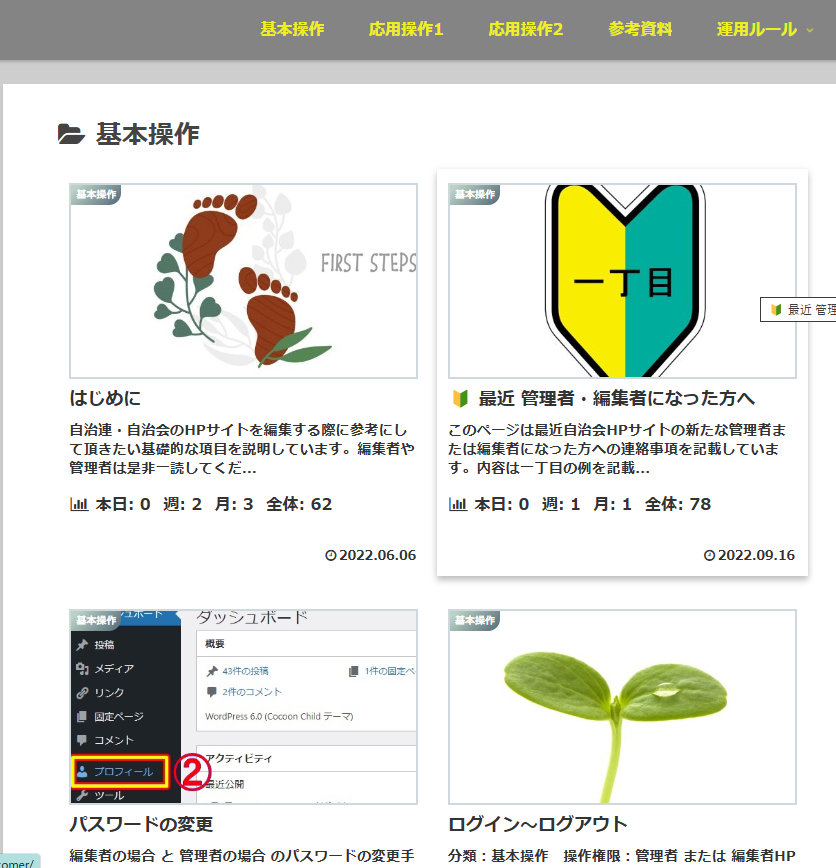
コメント